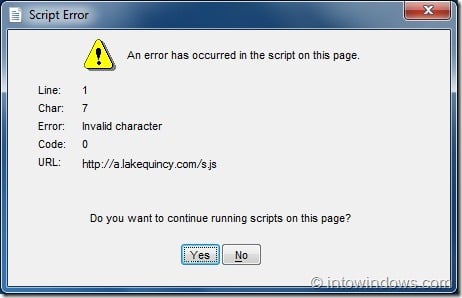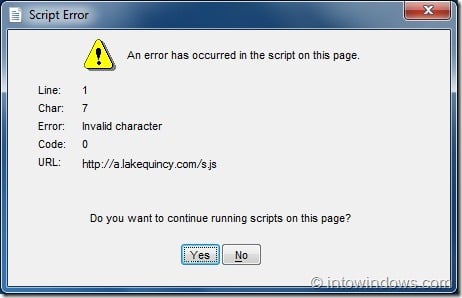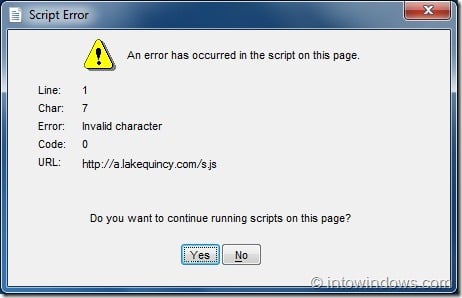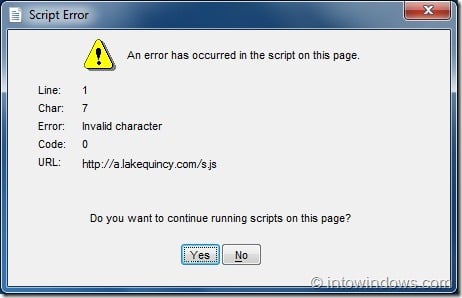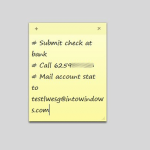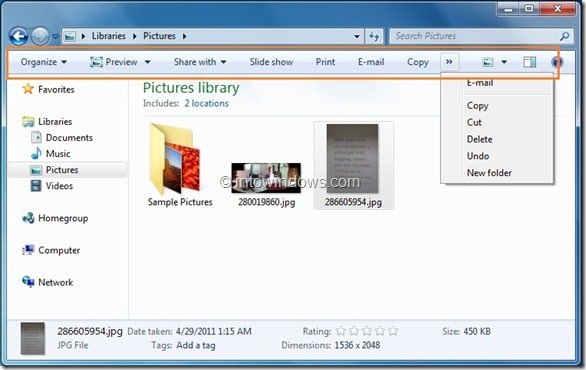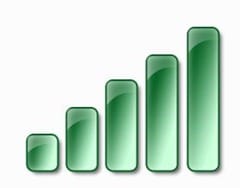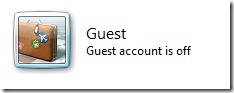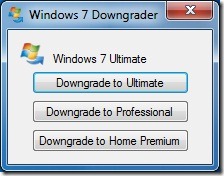Nous savons tous que le navigateur Internet Explorer 9 (IE9) riche en fonctionnalités n’est pas inclus dans Windows 7 Service Pack 1. Ainsi, chaque fois que vous réinstallez Windows 7, vous devrez installer IE9 manuellement. Pour éviter ce problème, vous pouvez facilement transférer IE9 vers le DVD ou ISO d’installation de Windows 7.
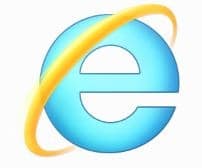
Bien qu’il soit possible d’intégrer Internet Explorer (IE9) sans utiliser un outil tiers, vous devrez télécharger le Kit d’installation automatisée de Windows (WAIK).
Étant donné que la taille de téléchargement WAIK pour Windows 7 SP1 est de près de 1300 Mo, nous utiliserons un outil gratuit appelé RT Seven Lite pour intégrer Internet Explorer 9 (IE9) à l’ISO Windows 7. En outre, la procédure est très simple dans cette méthode.
Exigences:
# DVD d’installation de Windows 7 ISO ou Windows 7 SP1
# Fichier MSU Internet Explorer 9 (Télécharger x86 et x64)
# RT Seven Lite
Procédure:
1. Insérez le DVD Windows 7 ou Windows 7 SP1 dans votre lecteur optique, puis copiez le contenu du DVD (fichier d’installation) dans un dossier.
2. Exécutez l’utilitaire RT Seven Lite déjà installé. Dans l’onglet Accueil, cliquez sur Naviguer et le bouton choisir Sélectionnez le chemin du système d’exploitation pour accéder au dossier contenant les fichiers d’installation de Windows 7. Choisissez la deuxième option (Sélectionnez le fichier ISO) si vous avez un fichier ISO. Dans ce guide, nous avons sélectionné la première option.
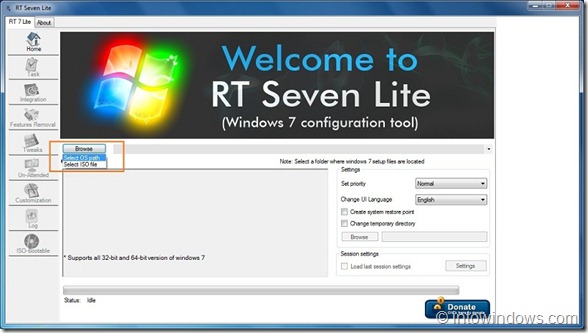
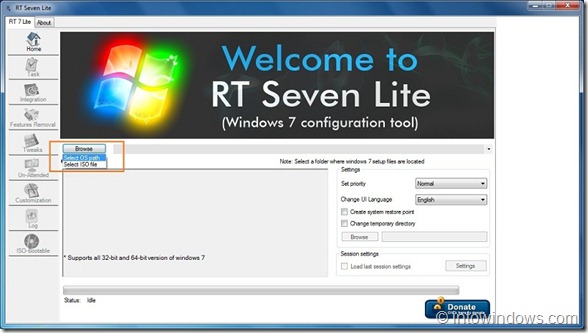
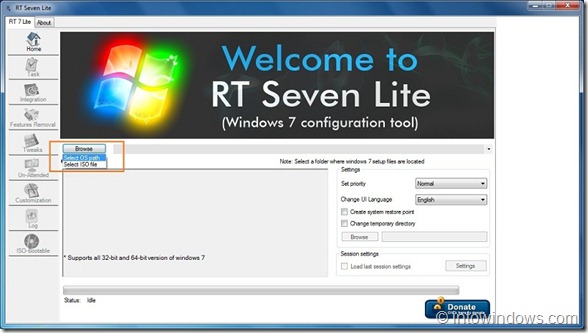
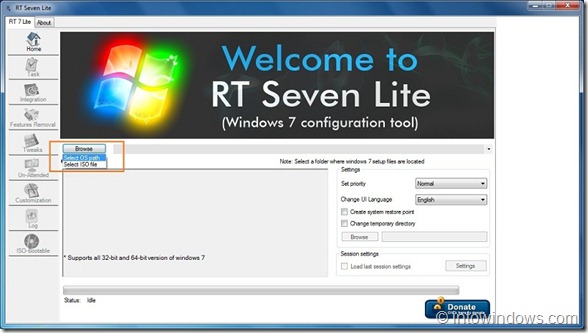
3. RT Seven Lite commencera à télécharger les fichiers et cela peut prendre quelques minutes pour terminer ce processus. Au cours de ce processus, l’outil peut apparaître Ne répond pas message dans la barre d’outils, mais ne fermez pas l’utilitaire.
4. Dans cette étape, vous devrez sélectionner l’édition de votre système d’exploitation Windows 7. Sélectionnez votre édition et cliquez sur D’accord bouton. Attends un peu pour voir Téléchargement terminé Message.
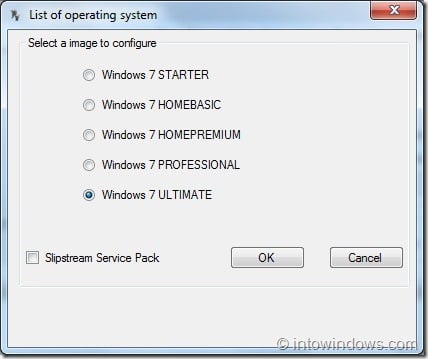
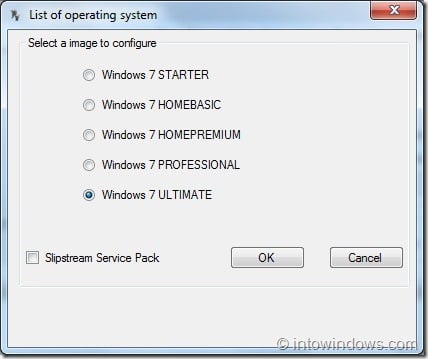
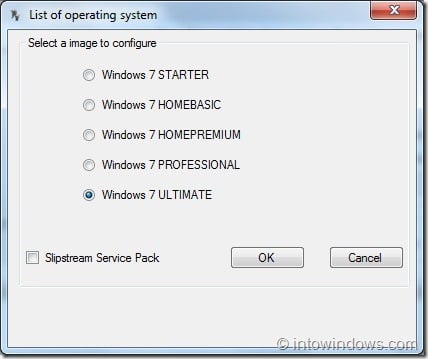
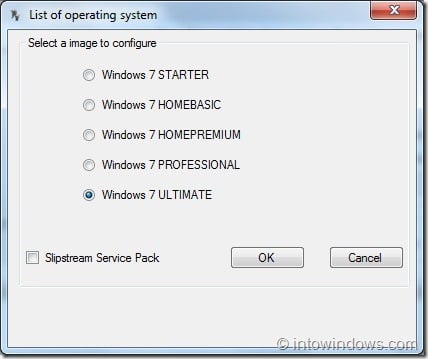
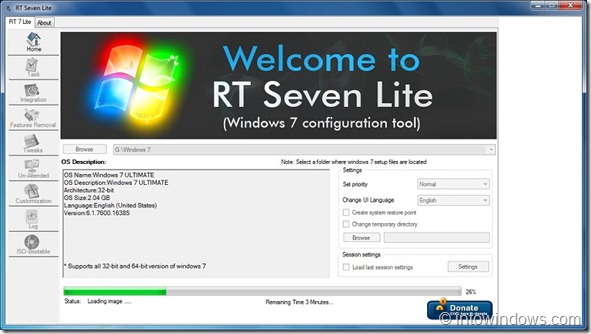
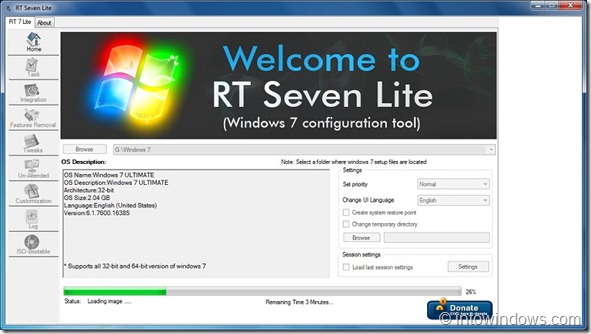
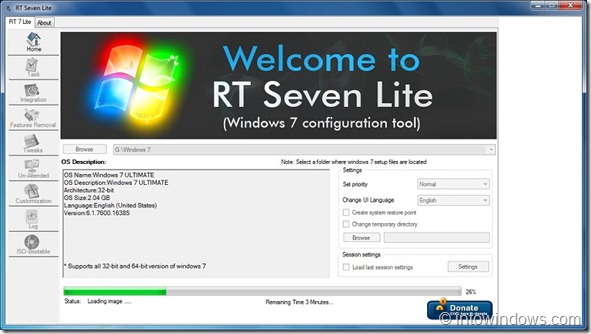
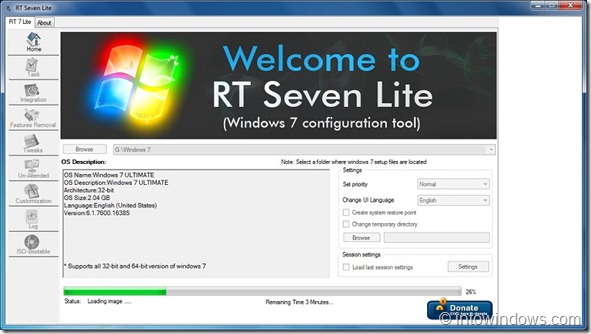
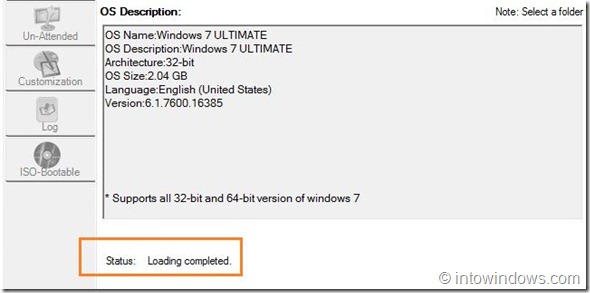
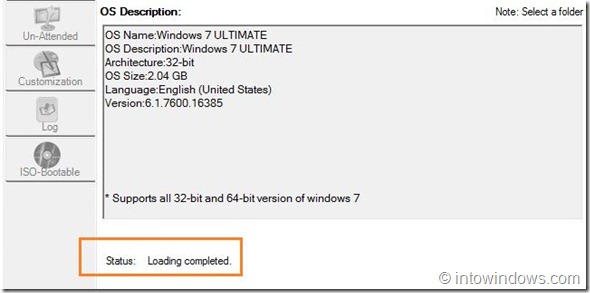
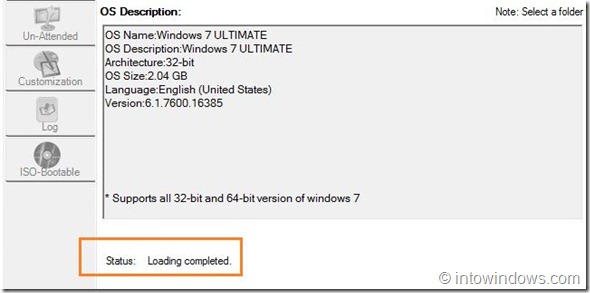
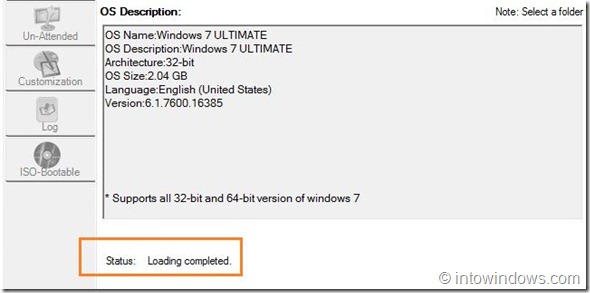
5. Maintenant que vous avez sélectionné votre édition de Windows 7, il est temps de passer à Tâche onglet sur le côté gauche. Pour sélectionner L’intégration est ISO amorçable options, puis allez à L’intégration onglet disponible sur le côté gauche.
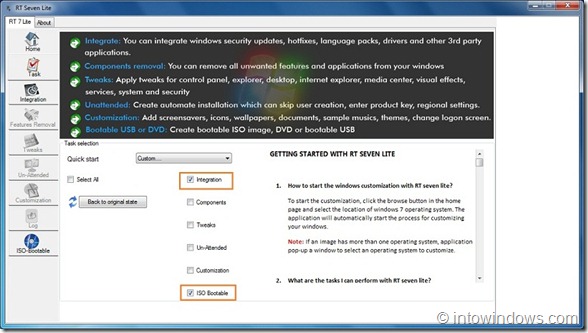
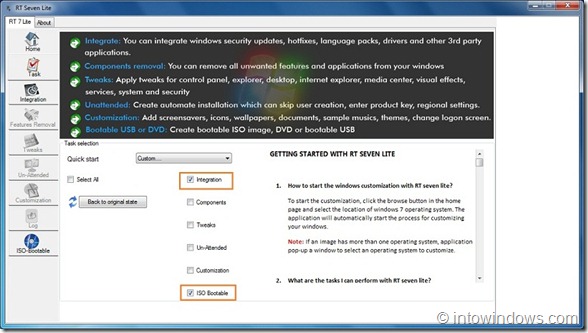
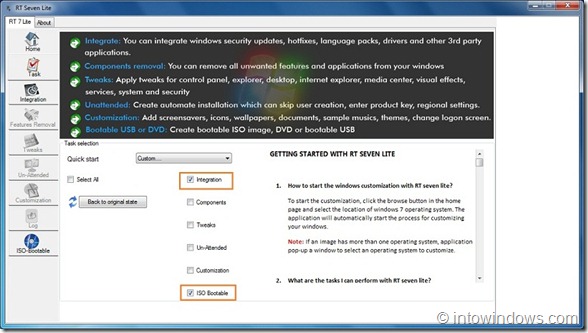
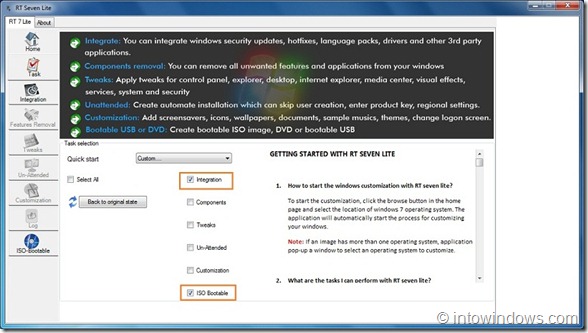
6. Dans l’onglet Intégration, cliquez sur Mises à jour onglet puis cliquez sur insérer option pour inclure le fichier IE9 MSU téléchargé. Assurez-vous d’avoir téléchargé la bonne version d’IE9 car les versions x86 et x64 sont disponibles au téléchargement. Par exemple, téléchargez IE9 x86 pour Windows 7 32 bits et IE9 x64 pour Windows 7 64 bits.
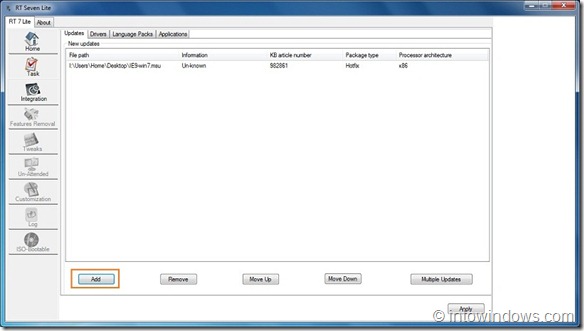
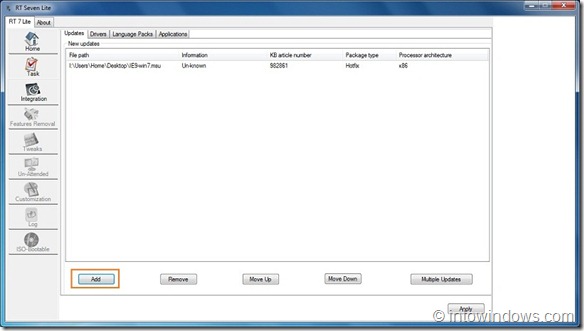
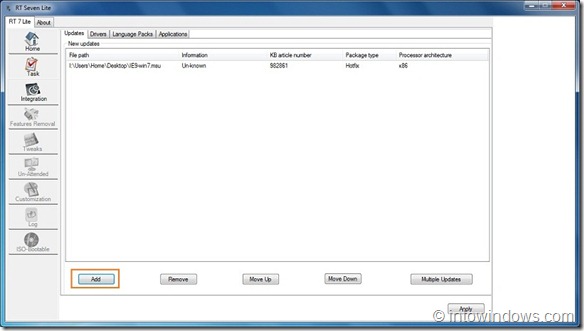
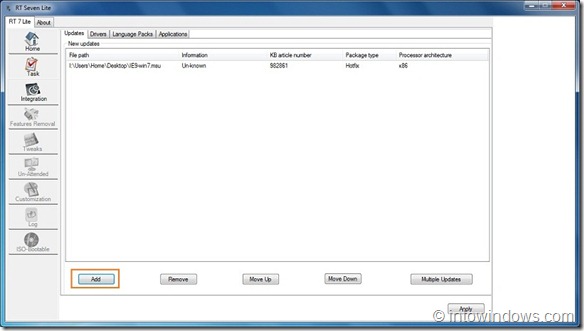
sept. Enfin, passez à ISO amorçable pour créer un Windows 7 amorçable avec un fichier ISO IE9. Au dessous de Mode, Pour sélectionner Créer une image pour créer une image ISO Windows 7 amorçable. Si vous souhaitez graver directement l’ISO sur un DVD, sélectionnez l’option Direct Burn. Nous avons sélectionné l’option Image ISO.
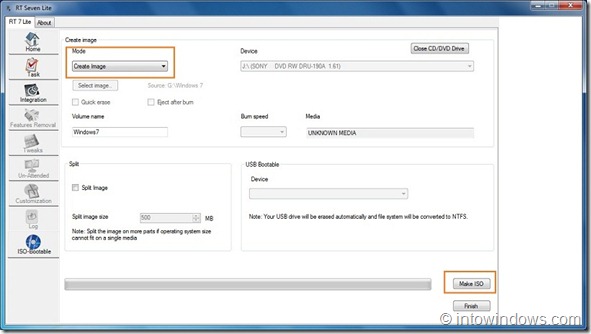
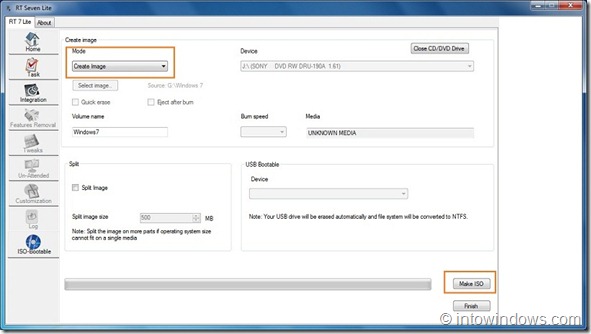
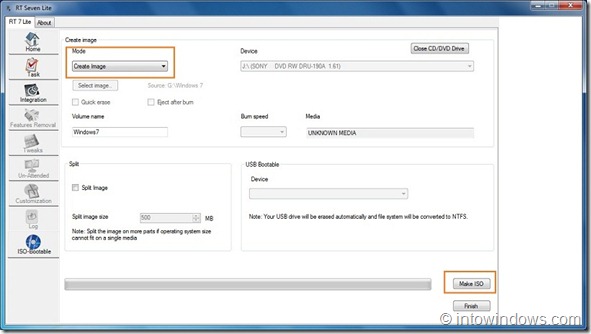
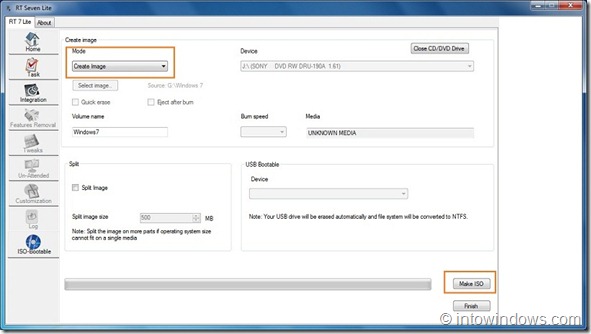
8. Cliquez sur Créer ISO et sélectionnez un emplacement pour enregistrer le fichier ISO et commencer la dernière étape.
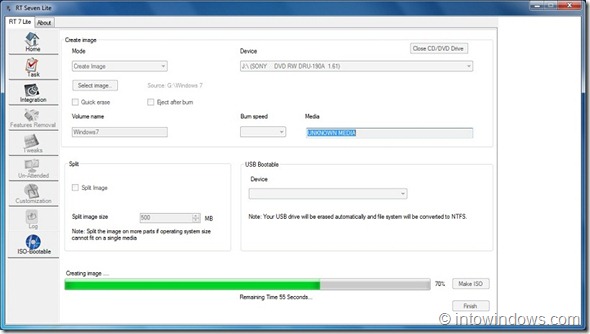
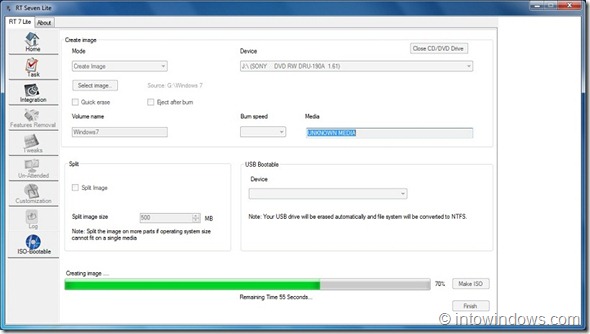
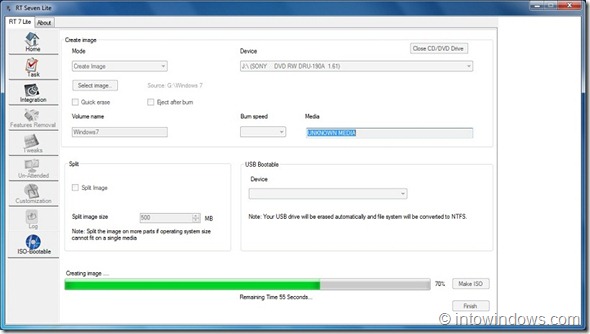
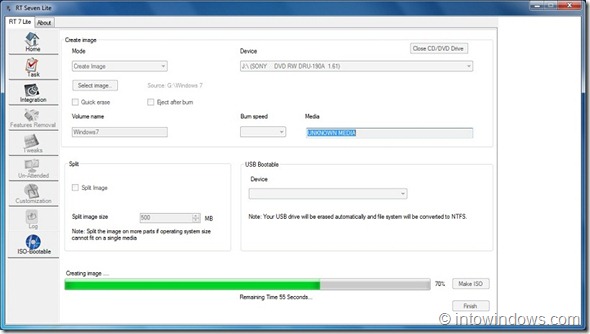
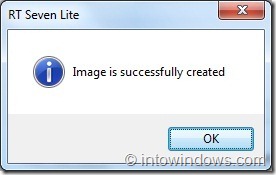
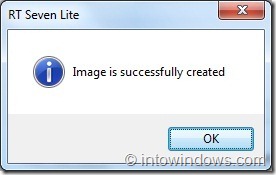
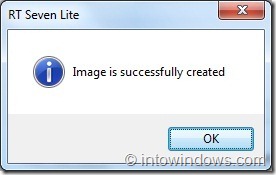
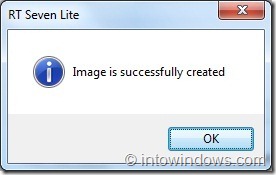
9. Votre ISO Windows 7 amorçable IE9 devrait être prêt en quelques minutes. Une fois terminé, cliquez sur terminer pour fermer RT Seven Lite. Tu as fait! Bonne chance!
REMARQUE: Veuillez noter que nous avons intégré IE9 (x86) à Windows 7 Ultimate (x86) ISO à l’aide de cet utilitaire. Cela devrait également fonctionner correctement sur x64. De plus, si vous obtenez l’erreur de script suivante, cliquez simplement sur le bouton Oui pour continuer.